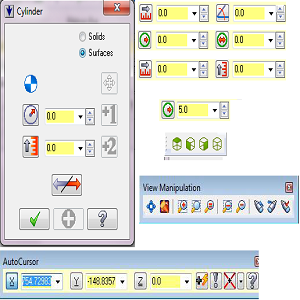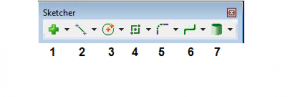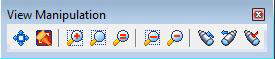نرم افزار mastercam
آموزش و بررسی منو ها در نرم افزار مسترکم Mastercam
آموزش و بررسی منو ها در نرم افزار مسترکم Mastercam:
تسلط به منو ها در نرم افزار ها یکی از نکات بسیار مهم است، چرا که با تسلط به منو ها و زیر شاخه های ان ها و اطلاع از نوع عملکرد آن ها می تواند قدرت مانور و کارایی ما را در استفاده از نرم افزار افزایش دهد
در این قسمت از اموزش های وب سایت مهندس گرام به آموزش و بررسی منو ها در نرم افزار مسترکم Mastercam می پردازیم
تمامی ترسیمات در مسترکم با گزینه sketcher که در منوی toolbar و در بالا و سمت چپ محیط مسترکم قرار دارد انجام می شود پس برای ترسیمات از گزینه sketcher استفاده کنید.
1- از این گزینه برای نقطه گذاری در محیط استفاده می شودکه می توان با دادن مختصات x,y,z موقعیت آن را مشخص کرد در (ribbon bar)

2- از این گزینه برای رسم خط استفاده می شودکه با استفاده و دادن اندازه به گزینه های زیر می توان طول و زاویه آن را مشخص کرد.
3- برای رسم دایره از این گزینه استفاده می شود که با دادن اندازه شعاع یا قطر می توان آن را ترسیم نمود.
4- برای رسم مستطیل یا مربع از این گزینه استفاده می شودمی توان با دادن طول وارتفاع اندازه ی مستطیل را مشخص کرد.
5- برای زدن fillet در گوشه های مستطیل یا هر تقاطع دیگر از این گزینه استفاده می شود. می توان با دادن اندازه در گزینه زیر شعاع fillet را مشخص نمود.
6- برای رسم خطوط منحنی از این گزینه استفاده می شود.
7- :برای ترسیم استوانه توپر از این گزینه استفاده می شود. با فعال کردن این گزینه، مسترکم از شما نقطه ی وسط دایره ی استوانه را می خواهد که با اولین چپ کلیک شما آن نقطه مشخص می شود.
نقطه دوم نقطه ای است که شعاع استوانه با آن مشخص می شود. نقطه سوم هم برای تعیین ارتفاع استوانه می باشد.
نکته : می توان شعاع و ارتفاع استوانه را با دادن اندازه در پنجره ای که باز می شود مشخص نمود.
- با فعال بودن آن استوانه توپر تعریف می شود Solids
- با فعال بودن این گزینه استوانه به صورت سطح ترسیم می شود Surface-
در این جعبه ابزار، ابزارهایی جهت نمایش از بالا،جلو،راست و نمای سه بعدی ترسیمات می باشد
- 1- با فعال کردن این گزینه نمای بالای قطعه نمایش داده می شود.
- 2- با زدن این گزینه نمای جلو یا روبه روی قطعه نمایش داده می شود.
- 3- با زدن این گزینه نمای راست قطعه ترسیم شده نمایش داده می شود.
- 4- با زدن این گزینه نمای سه بعدی یا ایزومتریک قطعه نمایش داده می شود.
در این جعبه ابزار ، گزینه هایی برای بزرگنمایی، کوچکنمایی، نمایش قطعه در صفحه به صورت کامل و فیت و دیدن قطعه در جهت های مختلف وجود دارد.
نکته : می توان با جلو و عقب کردن اسکرول موس عمل بزرگنمایی و کوچکنمایی را انجام داد.